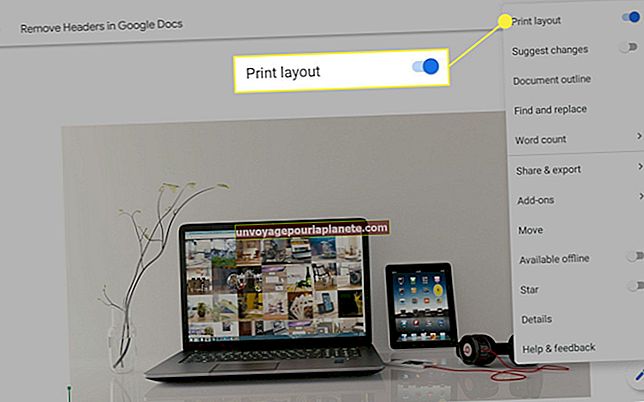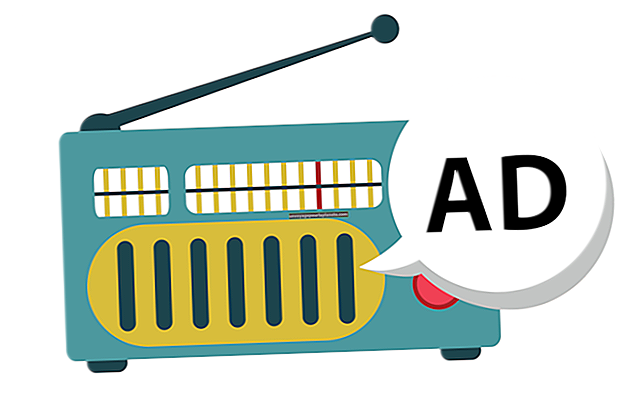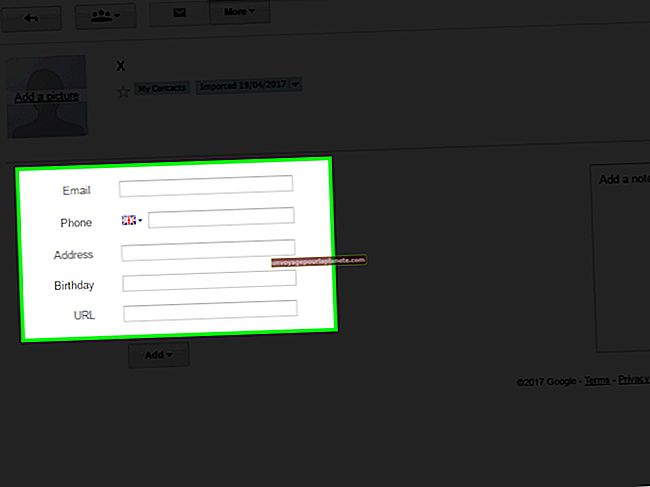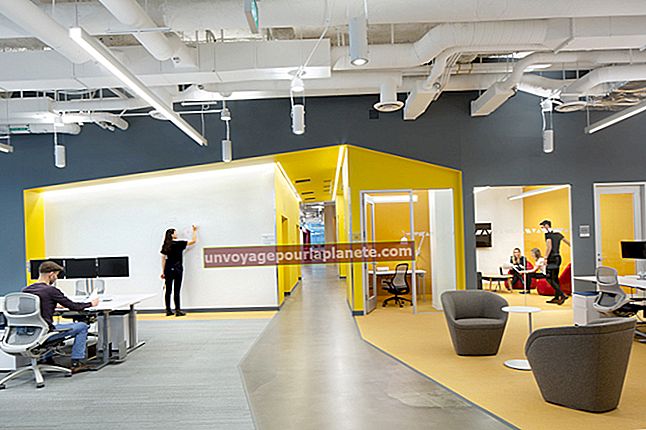தொடக்கத்தில் டெஸ்க்டாப் சிக்கியுள்ளது
உங்கள் கணினியுடன் இணைக்கப்பட்ட மென்பொருள் குறைபாடுகள், தவறான வன்பொருள் அல்லது நீக்கக்கூடிய மீடியா சிலநேரங்களில் தொடக்க செயல்பாட்டின் போது கணினி செயலிழந்து பதிலளிக்காமல் போகலாம். சிக்கலைச் சரிசெய்ய மற்றும் உங்கள் கணினியை சாதாரணமாகத் தொடங்க நீங்கள் சரிசெய்தல் நுட்பங்களைப் பயன்படுத்தலாம்.
சாதனங்கள் மற்றும் மீடியாவைத் துண்டிக்கவும்
மேம்பட்ட சரிசெய்தல் நடைமுறைகளைப் பயன்படுத்துவதற்கு முன்பு, அச்சுப்பொறிகள், ஸ்கேனர்கள், வெப்கேம்கள், யூ.எஸ்.பி மெமரி குச்சிகள் மற்றும் வெளிப்புற வன் போன்ற அனைத்து வன்பொருள் சாதனங்களையும் துண்டிக்கவும். டிவிடி மற்றும் சிடி டிஸ்க்குகள் போன்ற எந்த ஆப்டிகல் மீடியாவையும் அகற்றவும். எல்லாவற்றையும் அவிழ்த்துவிட்ட பிறகு, உங்கள் கணினியை மறுதொடக்கம் செய்யுங்கள். கணினி சாதாரணமாகத் தொடங்கினால், ஒவ்வொரு சாதனத்தையும் மீண்டும் இணைக்கவும். ஒரு குறிப்பிட்ட சாதனம் தொடக்க சிக்கலை ஏற்படுத்தினால், எதிர்கால சிக்கல்களைத் தடுக்க சாதனத்தின் இயக்கி மென்பொருளை மேம்படுத்த வேண்டும், சாதனத்தை சரிசெய்ய வேண்டும் அல்லது மாற்ற வேண்டும்.
பாதுகாப்பான முறையில்
இணைக்கப்பட்ட எல்லா சாதனங்களையும் அகற்றிய பின் கணினியை மறுதொடக்கம் செய்வது சிக்கலை தீர்க்கவில்லை என்றால், விண்டோஸ் “பாதுகாப்பான பயன்முறை” அம்சத்தைப் பயன்படுத்தி உங்கள் கணினியை அணுகவும். பாதுகாப்பான பயன்முறை துவக்கத்தின்போது, விண்டோஸ் அனைத்து தேவையற்ற நிரல்கள், சேவைகள் மற்றும் சாதனங்களை அடிப்படை நிரல்களை மட்டுமே இயங்க வைக்கும், இதனால் நீங்கள் கணினியை அணுகலாம் மற்றும் மேம்பட்ட சரிசெய்தல் அம்சங்களைப் பயன்படுத்தலாம். மீண்டும், "பாதுகாப்பான பயன்முறை" விருப்பத்தைப் பயன்படுத்துவதற்கு முன்பு எல்லா சேமிப்பக ஊடகங்களையும் அகற்றி சாதனங்களைத் துண்டிக்கவும். விண்டோஸ் லோகோ திரையில் தோன்றுவதற்கு முன்பு உங்கள் கணினியை மாற்றி “F8” விசையை அழுத்திப் பிடிக்கவும். மேம்பட்ட துவக்க விருப்பங்கள் திரையில், சிறப்பம்சமாக விசைப்பலகை அம்பு மற்றும் “Enter” விசையைப் பயன்படுத்தி “பாதுகாப்பான பயன்முறையை” தேர்ந்தெடுக்கவும். பாதுகாப்பான பயன்முறையில் இருக்கும்போது, சிக்கலை ஏற்படுத்தியிருக்கலாம் என்று நீங்கள் நினைக்கும் எந்தவொரு நிரலையும், குறிப்பாக சமீபத்தில் நிறுவப்பட்ட அல்லது புதுப்பிக்கப்பட்ட நிரல்களைத் தொடங்கவும். நீக்குவதற்கான ஒரு செயல்முறையின் மூலம், நீங்கள் சிக்கலைக் கண்டறிந்து சிக்கலான மென்பொருளை நிறுவல் நீக்க முடியும்.
தொடக்க பழுது
கணினியை பாதுகாப்பான பயன்முறையில் பயன்படுத்தும் போது சிக்கலை நீங்கள் அடையாளம் காண முடியாவிட்டால், கணினியின் துவக்க மெனுவிலிருந்து தொடக்க பழுதுபார்க்கும் கருவியைத் தொடங்கவும். விண்டோஸ் வழக்கமாக இந்த பயன்பாட்டை ஒரு சிக்கலைக் கண்டால் தானாக இயக்கும். இருப்பினும், உங்கள் கணினி மேம்பட்ட துவக்க விருப்பங்கள் திரையைக் காண்பிக்கும் வரை “F8” விசையை அழுத்தி வைத்திருப்பதன் மூலம் அதை கைமுறையாக செயல்படுத்தலாம். “உங்கள் கணினியை சரிசெய்தல்” விருப்பத்தைத் தேர்ந்தெடுத்து, “கணினி மீட்பு விருப்பங்கள்” மற்றும் “தொடக்க பழுதுபார்ப்பு” ஆகியவற்றைத் தொடர்ந்து “அடுத்து” என்பதைத் தேர்ந்தெடுக்கவும். விடுபட்ட அல்லது சேதமடைந்த கோப்புகளைக் கண்டறிந்து மாற்றுவதற்கு விண்டோஸ் உங்கள் கணினியை ஸ்கேன் செய்கிறது. செயல்முறை முடிந்ததும் கணினி தானாக மறுதொடக்கம் செய்யும்.
கணினி மீட்டமை
கணினி மீட்பு கருவி உங்கள் கணினியை கணினி சரியாக வேலை செய்த முந்தைய காலத்திற்கு திருப்புகிறது. மேம்பட்ட துவக்க விருப்பங்கள் திரையைத் தொடங்க “F8” ஐ அழுத்துவதன் மூலம் துவக்க மெனுவிலிருந்து கணினி மீட்பு கருவியை அணுகவும். கணினி மீட்பு விருப்பங்கள் திரைக்குச் சென்று “கணினி மீட்டமை” என்பதைத் தேர்ந்தெடுக்கவும். கணினி மீட்டெடுப்பு புள்ளியைத் தேர்ந்தெடுக்க விண்டோஸ் கேட்கும் போது, கணினி சரியாகத் தொடங்கிய மிக சமீபத்திய தேதியைத் தேர்ந்தெடுக்கவும். கணினி மீட்டமைவு உங்கள் கணினியை அதன் முந்தைய நிலைக்கு மாற்றுகிறது. செயல்பாட்டின் போது, மீட்டெடுப்பு புள்ளியின் பின்னர் ஏற்பட்ட அனைத்து நிரல் நிறுவல்களையும் புதுப்பிப்புகளையும் கருவி நீக்குகிறது. செயல்முறையின் முடிவில் கணினி மறுதொடக்கம் செய்யப்படும்.
மேலும் உதவி
விண்டோஸ் கணினி மீட்பு மற்றும் சரிசெய்தல் கருவிகளைப் பயன்படுத்தி சிக்கலை நீங்கள் தீர்க்க முடியாவிட்டால், நீங்கள் விண்டோஸ் இயக்க முறைமையை மீண்டும் நிறுவ வேண்டும். நீங்கள் ஒரு மேம்பட்ட பயனராக இருந்தால் மட்டுமே இதை முயற்சிக்கவும். கணினி மற்றும் வன் அமைப்பால் செயல்முறை மாறுபடும், எனவே உங்கள் இயக்க முறைமையை மீண்டும் நிறுவ முயற்சிக்கும் முன் எப்போதும் உங்கள் கணினியின் பயனர் கையேட்டை சரிபார்க்கவும் அல்லது ஆவணங்களை உதவவும். விண்டோஸை மீண்டும் நிறுவுவது நீங்கள் கணினியில் சேமித்து வைத்திருக்கும் அனைத்து ஆவணங்களையும் கோப்புகளையும் அழிக்கும் என்பதை நினைவில் கொள்ளுங்கள். மாற்றாக, சேவை மற்றும் பழுதுபார்ப்பு தகவலுக்கான உத்தரவாத தகவல் மற்றும் பயனர் கையேட்டை சரிபார்க்கவும். சிக்கலை சரிசெய்ய நீங்கள் கணினியை மீண்டும் உற்பத்தியாளருக்கு அனுப்ப வேண்டியிருக்கும்.